计算机组装与维护课件第1章 计算机的组成
计算机组装与维护课件

计算机组装与维护课件计算机组装与维护课程第一章:计算机组装基础1.1 计算机硬件概述- 计算机的基本组成部分:中央处理器(CPU)、内存、硬盘、主板等- 计算机硬件的分类:输入设备、输出设备、存储设备、处理器等- 计算机硬件的功能和作用:控制、运算、存储、输入与输出1.2 计算机组装准备工作- 工具准备:螺丝刀、尖嘴钳、电源线等- 防静电措施:使用静电手环、触电插座等- 组装空间准备:准备宽敞、清洁的工作台面1.3 计算机组装步骤- 安装主板:插入CPU、内存、显卡等- 安装电源:连接主板、硬盘和其他设备- 连接硬盘和光驱:插入SATA或IDE接口- 连接输入输出设备:键盘、鼠标、显示器等- 安装操作系统:从光盘或USB启动安装程序1.4 常见问题与解决- 启动故障:检查电源连接、硬盘和内存是否正常- 无法安装操作系统:检查光驱或安装媒体是否损坏- 触电风险:正确使用工具,严禁插拔设备时开机第二章:计算机硬件维护2.1 计算机硬件故障排除- 蓝屏问题:检查硬件兼容性、驱动程序是否最新等- 重启问题:检查电源、内存、硬盘是否正常工作- 运行缓慢:清理临时文件、升级硬件等提升性能2.2 计算机硬件保养- 清洁硬件:定期清理机箱、内存插槽、风扇等- 优化系统:升级驱动程序、清理注册表、优化启动项等 - 定期备份:重要数据备份到外部存储设备2.3 硬件更换和升级- 内存升级:了解并选择适合主板的内存条- 硬盘更换:备份数据并了解不同接口类型的硬盘- 显卡更换:选择性能更强的显卡提升图形处理能力2.4 常见问题与解决- 操作系统不稳定:重新安装操作系统、升级补丁- 无法启动:检查电源、内存、硬盘是否完好连接- 电脑过热:清理风扇、更换散热剂或散热器第三章:操作系统安装与配置3.1 操作系统安装- 准备安装媒体:光盘、USB等- 选择适合的操作系统版本:Windows、Linux等- 操作系统安装流程:选择语言、分区、输入序列号等3.2 驱动程序安装- 下载最新的驱动程序:主板、显卡、声卡等- 安装驱动程序:按照提示进行安装和配置3.3 系统配置与优化- 配置网络设置:IP地址、子网掩码、网关等- 优化系统性能:关闭开机自启动、禁用不必要的服务等- 安装常用软件:浏览器、办公软件等3.4 常见问题与解决- 驱动程序兼容性问题:下载最新驱动或使用兼容模式- 系统死机或蓝屏:检查硬件兼容性、散热是否正常- 网络无法连接:检查网线、网络设置、驱动程序等通过以上内容的学习,学生可以掌握计算机组装与维护的基础知识和技能,能够独立完成计算机的组装、维护、硬件故障排除以及操作系统的安装和配置。
计算机组装与维护(慕课版)-PPT课件第1章

输入标题
产品搭配灵活性指配件选择的自由程度,兼容 机具有品牌机不可比拟的优势。由于不少用户 装机有特殊要求,可能是根据专业应用要突出 计算机某一方面的性能,就可以由用户自行选 件或者由经销商帮助,根据自己的喜好和要求 来组装。而品牌机的生产数量往往都是数以万 计,绝对不可能因为个别用户的要求,专门为 其变更配置生产一台计算机。
保护性
台式机全方面保护硬件不受灰尘的侵 害,而且具有一定的防水性。
台式机的机箱方便硬件升级。如台式 机机箱的光驱驱动器插槽是4-5个, 硬盘驱动器插槽是4-5个,非常方便 用户日后的硬件升级。
扩展性
台式机机箱的开关键和重启键,以及 USB和音频接口都在机箱前置面板中, 方便用户的使用。
明确性
1.1.1 台式机
2合1计 算机
超极本
顾名思义就是专门 为商务办公设计的 笔记本电脑,特点 为移动性强、电池 续航时间长、商务 软件多。
商务办 公本
影音娱 乐本
其性能与普通台式机相差 不大,主要针对校园的学 生使用,几乎拥有笔记本 电脑的所有功能,但各方 面都比较平均,且价格更 加便宜。
校园学 生本
IPS硬屏 笔记本
01
计算机的类型与组成
计算机组装与维护(慕课版)
目录 contents
1.1
了解目前主流的计算机类型
1.2
了解计算机的硬件组成
1.3
了解计算机的软件组成
1.4
应用实训
1.5
拓展练习
1.1 了解目前主流的计算机类型
自1946年第一台计算机问世以来,先后经历了电子管、晶体管、中小规模集成电路和大规模/ 超大规模集成电路4个发展时代。计算机现在作为办公和家庭的必备用品,早已经和人们的生活紧 密地联系在了一起。现在所说的计算机通常是指个人计算机(Personal Computer,简称PC),目前 主流的计算机类型有台式机、笔记本电脑、一体机和平板电脑。
计算机组装与维护上ppt课件

主板按各种电器元件的布局与排列方式和在不同机箱的配套模式,可 以分为:
1、AT结构
(1)最初应用IBM PC/AT机上;使用AT电源 (2)改良结构:Full AT结构、Baby AT 结构
2、ATX结构
(1)是Intel公司提出,优化主板上元件布局; 配合ATX电源;实现软件关机,远程唤醒。
图:键盘和鼠标
(3)音箱和耳机
现代的PC强调声光效果,如果没有一对好的音 箱,在玩游戏、听音乐、看电影时一定失色不少, 无法“声临其境”,图所示的就是一款漂亮的音 箱。
(4)打 印 机
为了将计算机输出的内容印在纸上以便保存,就 要通过打印机输出。因此,打印机是计算机系统 中常用的输出设备。图是一台喷墨打印机的外观 (不同型号的喷墨打印机,有不同的外观)。
目前的主流内存为SDRAM、DDR RAM,如图所示。常见的 内存条容量有128MB、256MB和512MB等。
4、外存储器
内存储器(计算机中的主要内存储器为随机存储器) 断电后就会丢失信息,并且存储容量有限,不能长期 保存大量的程序和数据。外存储器可以长期保存数据, 并且容量比较大。外存储器设备种类很多,目前计算 机常用的外存储器是硬盘存储器、软盘存储器和光盘 存储器。
图:外置式调制解调器
6、 外 部 设 备
计算机所连接的外部设备(外设)是计算机系统不 可或缺的重要组成部分,它们的作用是通过人机交 互,为主机提供各种形式的处理信息并把处理结果 以人们乐于接受的形式反映出来,外部设备大大增 强了计算机系统的功能。常见的外部设备一般包含 以下几种。
(1)显示器
显示器(也叫监视器)是计算机必不可少的输出设 备,通过显示器可以显示操作系统界面、系统提示、 程序运行的状态和结果等,显示器的外观如图所示。
计算机组装与维修基础知识ppt课件

26
内江职业技术学院
精选课件
27
感谢亲观看此幻灯片,此课件部分内容来源于网络, 如有侵权请及时联系我们删除,谢谢配合!
内江职业技术学院
计算机组装与维护
精选课件
1
精选课件计算机组装与维护》
教学内容简介
第1章 计算机组装与维修的基础知识 第2章 主板的使用与维修 第3章 主板芯片组 第4章 CPU的使用与维修 第5章 存储器 第6章 显示系统
2
精选课件计算机组装与维护》
教学内容简介
第7章 机箱、电源、键盘和鼠标 第8章 系统功能扩展卡 第9章 计算机系统的硬件安装与BIOS设置 第10章 计算机系统的软件 第11章 常用工具软件 第12章 计算机外部设备 第13章 计算机组装与维修实训
19
精选课件计算机组装与维护》
1.3.1 故障的分类
1. 按软、硬件分类
1. 硬件故障 2. 软件故障
2. 按故障的影响程序分类
1. 非关键性故障 2. 关键性故障
3. 按故障的持续时间分类
1. 间歇性故障 2. 固定性故障
20
精选课件计算机组装与维护》
1.3.2 维修的准备工作及维修原则
1. 维修准备工作
2. 维护
维护是使计算机部件和程序处于良好的工作状态的活动,包括检 查、测试、调整、更换、修理等。
3. 故障
故障是使用计算机硬件或程序不能实现其正常功能的事件。分为: 硬件故障和软件故障
4. 故障诊断
确定故障设备,进行故障定位
5
1.1
精选课件计算机组装与维护》
基本概念
5. 故障维修
是指计算机发生故障后,通过检查某些元器件的机械、电气性能, 或更换已失效的可更换部件,使计算机系统功能恢复的手段和过 程。
计算机组装与维护第一章课件

04
CATALOGUE
计算机软件安装与配置
操作系统安装
总结词
操作系统是计算机的基石,其安装过 程需要谨慎操作。
详细描述
选择合适的操作系统版本,准备安装 介质,设置启动顺序,进入安装界面 ,按照提示完成安装过程,包括分区 、格式化等操作。
应用软件安装与配置
总结词
应用软件是计算机发挥功能的关键,需根据需求选择并正确 安装配置。
计算机分类与特点
01
台式机
性能稳定、价格适中、维护方便, 适合家庭和办公使用。
平板电脑
触控操作、轻便易携带,适合娱乐 和简单办公。
03
02
笔记本电脑
便携轻便、电池续航时间长,适合 移动办公和学习。
服务器
高性能、高可用性、高可扩展性, 适合企业级应用和云计算。
04
计算机组成结构
01
02
03
硬件系统
《计算机信息网络国际联网安全保护管理办法》
该办法规定了计算机信息网络国际联网安全保护管理的原则、制度和措施,以保障网络安全和信息安全。
THANKS
感谢观看
安装主板
将主板固定在机箱内,连接电源 、控制线等。
安装显卡和其他扩展卡
将显卡插入主板的PCI-E插槽中, 连接显示电缆,并根据需要安装 其他扩展卡。
组装过程中的注意事项
01
02
03
04
防止静电
在组装过程中,确保工作区域 没有静电,避免直接接触主板
和其他电子部件。
检查接口兼容性
确保所有硬件都与主板兼容, 特别是CPU、内存和显卡。
在必要时进行操作系统迁移或重装,以彻 底解决系统问题。
系统故障排查与处理
计算机组装与维护PPT精选文档

1993年Intel公司推出Pentium处理器。内 含310万个晶体管,时钟频率由最初的60MHz 提高到200MHz。
14
2.CPU发展史 (续)
Pentium PRO 1996年 Intel公司推出Pentium PRO处理器,
内含550万个晶体管,内部时钟频率为133MHz。 一级缓存为16KB,有一个256KB的二级缓存。
继续沿单CPU、高主频的道路研发极为困难。为此,Intel停 止了4GHzCPU的开发,与AMD一道把目光放到双核心、以及多 核心处理器的开发上。
• Pentium D的 D有三层含义:Double(双核)、Desktop(桌面)、
Fourth(第四,P4)。
• 2005年第2季度,Intel公司推出第一款双内核PC机处理器
– CPU主频的计算方式变为:主频=外频x倍频。也 就是倍频是指CPU和系统总线之间相差的倍数, 当外频不变时,提高倍频,CPU主频也就越高。
33
4.CPU性能指标 (续)
6)制作工艺
– 通常我们所说的CPU的“制作工艺”指得是在生产CPU过 程中,要进行加工各种电路和电子元件,制造导线连接 各个元器件。通常其生产的精度以微米(长度单位,1微 米等于千分之一毫米)来表示,未来有向纳米(1纳米等 于千分之一微米)发展的趋势,精度越高,生产工艺越 先进。
2.CPU发展史 (续)
Pentium D处理器
核心代号为Smithfield的台式机处理器
Intel的双核心构架像一个双CPU平台,Pentium D处理器 沿用Prescott架构及90nm生产工艺。Pentium D内核由 两个独立的Prescott核心组成,每个核心拥有独立的 1MB L2缓存及执行单元,两个核心共拥有2MB缓存。 由于两个核心都拥有各自独立的缓存,必须保正每个二 级缓存中的信息完全一致,否则就会出现运算错误。为 了解决这一问题,Intel将两个核心之间的协调工作交给 外部的北桥(MCH)芯片。
计算机组装与维护 课件

安装内存条
2、主板安装
主板的安装方法
把主板小心地放在上面,注 意将主板上的键盘口,鼠标 口,串并口等和机箱背面档 片的孔对齐,使所有螺钉对 准主板的固定孔,依次把每 个螺丝安装好.
3、机箱面板与主板的线路连接
主板上的接头与连接头
USB接口的连接 接口的连接
第一类: 针型 第一类:8针型
USB接口的连接 接口的连接
(2)连接显示器的信号线。把显示器后部 的信号线与机箱后面的显卡输出端相连接,显 卡的输出端是一个15孔的三排插座,只要将显 示器信号线的插头插到上面就行了。 (3)连接显示器的电源。将显示器电源连 接线插到电源插座上,显示器就可正常工作了。
连接键盘、鼠标 连接键盘、 键盘和鼠标是现在PC中最重要的输入设备,必须安装。 键盘和鼠标的安装很简单,只需将其插头对准缺口方向插入 主板上的键盘/鼠标插座即可。 说明:(1) 按接口类型,鼠标可以分为串口、PS/2、 USB三类。传统的鼠标是串口连接的,它占用了一个串行通 讯口,基本上被淘汰。PS/2接口的鼠标是目前市场上的主流 产品,USB接口的鼠标是现在的新产品,大有取代PS/2接口 鼠标的可能。 (2) 键盘后的塑料块可以搬动,使键盘有点角度,便于 操作。键盘也有PS/2接口和USB接口两种。
二、CMOS设置 设置
CMOS设置指将计算机使用时需要的一些参数(如日 期和时钟、口令设置等)保存在一块用CMOS技术生产的 RAM芯片中,又称BIOS设置。 (1) 自诊断测试程序 (2) 系统自举装入程序 (3) 系统设置程序(SETUP) 系统设置程序( ) (4) 主要 设备的 驱动程序及基本的中断服务程序 主要I/O设备的 设备的I/O驱动程序及基本的中断服务程序
调制解调器:
《计算机组装与维护》课件

05 计算机安全与防护
防病毒软件的安装与使用
总结词
了解防病毒软件的重要性,掌握安装和配置方法。
详细描述
防病毒软件是保护计算机免受病毒、木马等恶意软件攻击的重要工具。在安装和配置过程中,需要注 意选择可靠的防病毒软件品牌,按照官方指引进行安装,并及时更新病毒库。使用时,应定期进行全 盘扫描,并注意软件的实时监控和自我保护功能。
02
组装前的准备
01
准备工具
螺丝刀、尖嘴钳、散热膏等必要的组装工具。
02
准备配件
确保所有硬件配件齐全,如内存、硬盘、处理器、主板 等。
03
准备环境
确保工作区域干净整洁,避免静电和尘埃影响硬件组装 。
硬件的安装
安装主板
安装内存条
将主板固定在机箱上,确保主板稳固 。
将内存条插入主板上的插槽中,确保 稳固。
软件故障的排除
A
系统崩溃
重新安装操作系统,恢复系统备份,检查病毒 和恶意软件等。
软件冲突
卸载最近安装的软件,检查是否有软件冲 突,重新安装软件等。
B
C
文件损坏
使用系统自带的工具修复文件,或者从备份 中恢复文件。
注册表问题
备份注册表,然后恢复注册表到默认状态, 或者使用注册表清理工具。
D
网络故障的排除
04 计算机常见故障与排除
硬件故障的排除
显示器故障
检查显示器电源线是否 插好,显示器设置是否 正确,显卡驱动是否安 装正常等。
键盘鼠标故障
检查键盘鼠标是否插好 ,更换新的键盘鼠标看 是否正常。
硬盘故障
检查硬盘是否正常工作 ,是否有坏道,是否需 要更换新的硬盘。
内存故障
检查内存是否插好,更 换新的内存看是否正常 。
《计算机组装与维护课件》课件——单元1 计算机的基础知识

1.1 知识储备
3.键盘 键盘是主要的输入设备,用于把文字、数字等输入到
电脑中,常用的键盘主要有机械键盘和电容式键盘,其中 电容式键盘为主流键盘。
1.1 知识储备
4.鼠标 鼠标是用户在窗口界面中操作时必不可少的输入设备
。鼠标按照接口可以分为PS/2接口鼠标、USB接口鼠标和 无线鼠标。
1.1 知识储备
5.音箱 音箱是多媒体计算机中不可缺少的硬件设备,是计算
机重要的输出设备之一,通过它可以把电脑中的声音播放 出来。常见的音箱主要有2.1声道音箱、5.1声道音箱和7.1 声道音箱。
1.2 案例分析
首先认识一下主机后面的各种连接端口
键盘 PS/2 接口 鼠标 PS/2 接口 打印机接口 显卡 VGA 接口 显卡 DVI 接口
【故障现象】计算机安装完成后,启动时屏幕上出现错误提示“Ke yboard Error or NoKeyboard Present”,即键盘无法使用。
【故障分析】根据故障的错误提示分析出计算机键盘有故障,有如 下可能:键盘没有连接好;键盘接口或主板键盘接口有损坏;键 盘损坏。因为是新安装的计算机,所以键盘损坏或键盘接口损坏 的可能性比较小,应先检查键盘是否安装好,是否接触不良。PS /2接口的键盘和PS/2接口的鼠标容易发生错误安装。
【维修步骤】查看主机后面,检查键盘、鼠标接口是否接反。发现 安装正确,PS/2接口键盘接在主机浅紫色键盘接口上。检查键盘 接头触针,发现有一根触针被压弯。用镊子将触针掰正,捋平。 重新插上键盘,开机,发现故障排除。
【经验总结】在插接PS/2接口的键盘或鼠标时,不应用蛮力,应对 准接口,顺力插入。若用力过猛,容易将触针压弯,造成键盘或 鼠标接触不良。
• 3.连接网线。目前流行的网线接口是RJ45接口 • 4.连接音频设备。现在声卡一般都集成在主板上,主板后
计算机组装与维护教程ppt课件

计算机系统
运算器ALU
CPU 主机
控制器(CU)
硬件
内存储器 ROM RAM
存储器
外部设备 外存储器
输入设备、输出设备
系统软件 软件
应用软件
操作系统
语言处理程序
服务性程序 数据库管理系统
1.1 计算机系统的组成
1.1.1 硬件系统
1. 冯·诺依曼体系结构主要思想 采用二进制数表示数据和指令
硬件系统由五大基本部件组成
是 32 位微处理器时代 ,典型微处理器有 Intel 公司的 80386/80486 , Motorola 公司的 M68030/68040 等
是奔腾( Pentium )系列微处理器时代 ,典型微处理器有Intel 公 司的奔腾系列芯片及与之兼容的 AMD 的 K6 系列微处理器芯片 典型微处理器有Pentium Ⅱ、Celeron、 Pentium Ⅲ以及2001年 Intel 公司推出的Pentium Ⅳ。
② 语言处理程序:必须和计算机语言及计算机程序设计结合起来。 ③ 服务性程序:是指为了帮助用户使用与维护计算机,提供服务性手段,支
持其他软件开发,而编制的一类程序。主要有以下几种:工具软件 、编 辑程序 、调试程序、诊断程序。 ④ 数据库管理系统:是对计算机中所存放的大量数据进行组织、管理、查询 并提供一定处理功能的大型系统软件。 3. 应用软件:专门为某一问题或特定用户而编制的面向具体问题和具体用户 的软件。如文字处理程序、电子表格处理程序、软件开发程序、用户应用 程序等。
K6-Ⅲ Athlon
推出时间 1996年 1997年 1998年 1999年 1999年
主要产品 ThunderBird
Duron
推出时间 2000年
高中信息技术 计算机组装与维护 课件
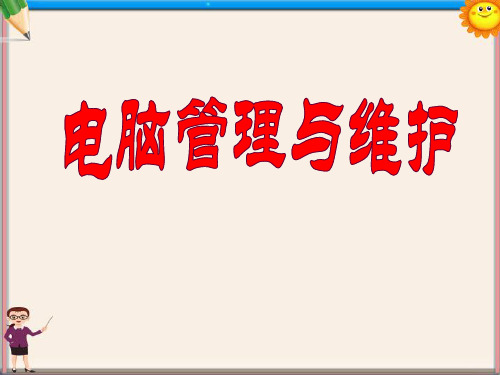
BOIS报警提示:
• Award BOIS 1短 系统正常启动 2短 常规错误,请进入CMOS SETUP重新设置 不正确的选项 1长1短 RAM或主板出错 1长2短 显示错误(显示器或显示卡) 1长3短 键盘控制器错误 1长9短 主板FlashRAM或EPROM错误(BOIS损 坏) 不断地响(长声) 内存插不稳或损坏 不停地响 电源、显示器和显示卡没有连接好 重复短响 电源故障 无声音无显示 电源\主板故障 (另可能是内存被养化)
BOIS开机自检错误提示详解
3.Hard disk(s)diagnosis fail 执行硬盘诊断时发生错误。 原因:这通常代表硬盘本身的故障。你可以先把硬盘接 到另一台电脑上试一下,如果问 题一样,那就只好送修了。 4.Keyboard error or no keyboard present 键盘错误或者未接键盘。 原因:键盘连接线未插好或连接线损坏。
图 常见电脑系统
计算机、电视、 影音三模式
平板电脑
移动计算机
家庭网络计算 机
一.计算机的硬件组成
• 1. 微型计算机基本结构
– – – – – – – – – 系统主板(又称母板) CPU 硬盘驱动器 DVD-ROM驱动器 软盘驱动器 显示器适配器 内存 电源 显卡/声卡/网卡(大部分已集成到主板)
主板
CPU插座
内存
芯片组
串行接口 USB接口 AGP显卡接口 接口卡 PCI总线插槽
绿:喇叭
红:麦克风 蓝:录音设备
数据线与电源线
IDE接口硬盘
SATA接口硬盘
硬盘数据线
电源线
运算器
பைடு நூலகம்CPU(中央处理器)
控制器
• CPU分类
- 1、下载文档前请自行甄别文档内容的完整性,平台不提供额外的编辑、内容补充、找答案等附加服务。
- 2、"仅部分预览"的文档,不可在线预览部分如存在完整性等问题,可反馈申请退款(可完整预览的文档不适用该条件!)。
- 3、如文档侵犯您的权益,请联系客服反馈,我们会尽快为您处理(人工客服工作时间:9:00-18:30)。
1.2.3 计算机的特点
作为20世纪人类最伟大的创造发明之一,计算机已成为当今 社会各行各业不可缺少的工具。计算机有许多特点,概括起来主要 有以下几个。
2. 字长 一般来说,计算机在同一时间内处理的一组二进制数称为计算
机的一个“字”,而这组二进制数的位数就是“字长”。在其他指 标相同时,字长越大,计算机处理数据的速度就越快。早期的微型 计算机的字长一般是8位或16位,后来Intel Pentium系列的CPU 字长为32位。当前CPU字长大多为64位。
2.微型化 微型计算机已进入仪器、仪表、家用电器等小型仪器设备中,同时也 作为工业控制过程的心脏,使仪器设备实现“智能化”。随着微电子技术 的进一步发展,笔记本型、掌上型等微型计算机必将以更优的性能价格比 受到人们的欢迎。计算机体积上的优势使你可以方便地将它们带到任何地 方,再以后,它们甚至可以缩小到内置在你的衣服中或者皮肤里。 3.网络化 随着计算机应用的深入,特别是家用计算机越来越普及,人们一方 面希望众多用户能共享信息资源,另一方面也希望各计算机之间能互相传 递信息进行通信。计算机网络是现代通信技术与计算机技术相结合的产物 ,已在现代企业的管理中发挥着越来越重要的作用,如银行系统、商业系 统、交通运输系统等。
的工作。
5.可靠性高 随着微电子技术和计算机技术的发展,现代电子计算机连续无 故障运行时间可达到几十万小时以上,具有极高的可靠性。例如, 安装在宇宙飞船上的计算机可以连续几年时间可靠地运行。计算机 应用在管理中也具有很高的可靠性,而人却很容易因疲劳而出错。 另外,计算机对于不同的问题,只是执行的程序不同,因而具有很 强的稳定性和通用性。用同一台计算机能解决各种问题,应用于不 同的领域。 微型计算机除了具有上述特点外,还具有体积小、重量轻、耗 电少、维护方便、可靠性高、易操作、功能强、使用灵活、价格便 宜等特点。由于计算机的这些特点,随着经济社会的发展,计算机 的用途越来越广,深入到社会生活的各个方面。
1.2.2 计算机的分类
计算机种类很多,可以从不同的角度对计算机进行分类。 传统的分类方法有如下几种:按照计算机原理分类,可分为数字式 计算机、模拟式计算机和混合式计算机;按照计算机用途分类,可 分为通用计算机和专用计算机;按照计算机性能分类,可分为巨型 机、小巨型机、大型机、小型机、工作站和个人计算机六大类。 本书从发展的角度借助硬件对计算机进行重新分类,分为服务器、 工作站、台式机、笔记本电脑、手持设备五大类。
4. 笔记本电脑 笔记本电脑的英文名为Notebook Computer(简称NB)或Laptop,也称手提电 脑或膝上型电脑(港台地区则称之为笔记型电脑),是一种小型、可携带的个人计 算机,通常重1~3公斤。它和台式机架构类似,但是提供了更好的便携性,包括 液晶显示器、较小的体积、较轻的重量。笔记本电脑除了键盘外,还提供了触控 板(TouchPad)或触控点(Pointing Stick),提供了更好的定位和输入功能。笔 记本电脑大体上可以分为4类:商务型、时尚型、多媒体应用型和特殊用途型。 商务型笔记本电脑的特点一般可以概括为移动性强、电池续航时间长、商务软件
4.智能化 智能化就是要求计算机能模拟人的感觉和思维能力,也是第五
例如,所配置外围设备的性能指标以及所配置系统软件的情况等。
另外,各项指标之间也不是彼此孤立的,在实际应用时,应该把它 们综合起来考虑,而且还要遵循“性能价格比”的原则。
1.2.5 计算机的发展趋势
1.巨型化 巨型化是指计算机的运算速度更高、存储容量更大、功能更强。目前正在 研制的巨型计算机其运算速度可达百万亿次每秒,甚至千万亿次每秒。
1.2.4 计算机的性能指标
判断一台计算机功能的强弱或性能的好坏,不是由某项指标来 决定的,而是由它的系统结构、指令系统、硬件组成、软件配置等 多方面的因素综合决定的。但对于大多数普通用户来说,可以从以 下几个方面来大致评价一台计算机的性能强弱。
1. 运算速度 运算速度是衡量计算机性能的一项重要指标。通常所说的计算 机运算速度(平均运算速度),是指每秒钟所能执行的指令条数,一 般用“百万条指令/秒”(MIPS,Million Instruction Per Second)来描述。同一台计算机,执行不同的运算所需的时间可能 不同,因而对运算速度的描述常采用不同的方法。常用的有CPU时 钟频率(主频)、每秒平均执行指令数(IPS)等。微型计算机一般采 用主频来描述运算速度,例如,Cori5 7400四核主频为3.0 GHz,Intel/英特 尔 i7 8700K盒装CPU酷睿六核处理器主频为3.7 GHz。一般说来 ,在核心数、缓存等其他参数相同或相近的情况下,主频越高,其 运算速度就越快。
3. 内部存储器的容量 内部存储器简称内存或主存,是CPU可以直接访问的存储器, 需要执行的程序与需要处理的数据就是存放在内存中的。内部存储 器容量的大小反映了计算机即时存储信息的能力。随着操作系统的 升级、应用软件的不断丰富及其功能的不断扩展,人们对计算机内 存容量的需求也不断提高。目前,运行Windows 7 、Windows 10需要2GB以上的内存容量。内存容量越大,系统功能就越强大, 数据处理速度也就越快。
1.自动运行程序 计算机能在程序控制下自动连续地高速运行。由于采用“存 储程序”控制的方式,因此一旦输入编制好的程序,启动计算机后 ,就能自动地执行下去直至完成任务。这是计算机最突出的特点。 2.运算速度快 计算机能以极快的速度进行计算。现在普通的微型计算机每秒 可执行几十万条指令,而巨型机则达到每秒几十亿次甚至几百亿次 。随着计算机技术的发展,计算机的运算速度还在提高。例如天气 预报,由于需要分析大量的气象资料数据,单靠手工完成计算是不 可能的,而用巨型计算机只需很短的时间就可以完成。
1. 服务器 服务器的英文名为Server,专指某些高性能计算机,能通过网 络对外提供服务。相对于普通计算机来说,其稳定性、安全性、性 能等方面都要求更高,因此在CPU、芯片组、内存、磁盘系统、网 络等硬件方面和普通计算机有所不同。服务器是网络的节点,存储 、处理网络上80%的数据和信息,在网络中起到举足轻重的作用。 它们是为客户端计算机提供各种服务的高性能计算机,其高性能主 要表现在高速度的运算能力、长时间的可靠运行、强大的外部数据 吞吐能力等方面。服务器的构成与普通计算机类似,也有处理器、 硬盘、内存、系统总线等,但因为它是针对具体的网络应用特别定 制的,因而服务器与普通计算机在处理能力、稳定性、可靠性、安 全性、可扩展性和可管理性等方面存在的差异很大。
1.第一代计算机(1946年—1958年) 第一代计算机采用电子管作为其主要构成器件,主要用于军事 领域和科学计算 2.第二代计算机(1958年—1964年) 第二代计算机采用晶体管作为其主要构成器件,与第一代计算 机相比,其体积、成本有了较大的降低,功能、可靠性等有了较大 的提高,应用范围扩大到数据处理、事务管理和工程设计等诸多方 面。 3.第三代计算机(1965年—1971年) 第三代计算机是随固体物理技术的发展、集成电路的出现而诞 生的,它采用了中、小规模集成电路,运算速度每秒可达几十万次 到几百万次,存储器进一步发展,体积更小、成本更低。同时,计 算机开始向标准化、多样化、通用化和系列化发展,软件方面形成 了三个独立的系统:操作系统、编辑系统和应用系统。
4.第四代计算机(1972年至今) 第四代计算机的主要特征是采用大规模、超大规模集成电路为
计算机的主要功能元件。其特点是微型化,耗电极少,运算速度更 快,可靠性更高,成本更低。在这一时期,出现了微处理器,产生 了微型计算机(现在也称PC机),使人类社会进入了计算机普及的新 纪元。提示:1990年,美国贝尔实验室宣布研制出世界上第一台 光学计算机。
2. 工作站 工作站的英文名为Workstation,是一种以个人计算机和分 布式网络计算为基础,主要面向专业应用领域,具备强大的数据运 算与图形、图像处理能力,为满足工程设计、动画制作、科学研究 、软件开发、金融管理、信息服务、模拟仿真等专业领域而设计开 发的高性能计算机。工作站属于一种高档的计算机,一般拥有较大 屏幕的显示器和大容量的内存和硬盘,也拥有较强的信息处理功能 和高性能的图形、图像处理功能以及联网功能。 3. 台式机 台式机的英文名为Desktop,也叫桌面机,为现在非常流行 的微型计算机,多数人家里和公司用的机器都是台式机。台式机的 性能相对较笔记本电脑要强。
计算机组装与维修技术 第1章 计算机的组成
➢3.1 工作场景导入 ➢3.2 用户账户 ➢3.3 本地用户账户管理 ➢3.4 本地组账户管理 ➢3.5 回到工作场景
1.1 工作场景导入
【工作场景】 某乡镇创业青年小钱想要DIY一台计算机用于办公、看高清电 影和玩游戏,如图1-1所示。可是小钱的计算机软硬件知识匮乏, 不清楚DIY所需的软硬件。于是他来到了计算机公司询问工程师, 工程师向他推荐了一本计算机组装技术的书籍,让他先从理论上了
多;时尚型笔记本电脑的外观主要针对时尚女性;多媒体应用型笔记本电脑则有
较强的图形、图像处理能力和多媒体处理能力,尤其是播放能力,为享受型产品, 而且,多媒体笔记本电脑多拥有较为强劲的独立显卡和声卡(均支持高清),并有 较大的屏幕;特殊用途型笔记本电脑是服务于专业人士,可以在酷暑、严寒、低
气压、战争等恶劣环境下使用的机型,有的较笨重,如奥运会前期在“华硕珠峰 大本营IT服务区”使用的华硕笔记本电脑。
3.运算精度高 电子计算机具有以往计算机无法比拟的计算精度,目前已达到 小数点后上亿位的精度。 4.具有逻辑判断和记忆能力 计算机借助于逻辑运算,可以进行逻辑判断,并能根据判断结 果自动地确定下一步该做什么。计算机的存储系统由内存和外存组 成,具有存储即“记忆”大量信息的能力,现代计算机的内存容量 已达到几十亿字节,而外存也有惊人的容量。计算机具有的逻辑判 断能力可以使其进行诸如资料分类、情报检索等具有逻辑加工性质
